コンピュータの安全性を確保するために、許可されていないプログ 他の本物のアプリケーションが付属しており、ユーザーの指示なしにインストールされますので、多くの悪意のあるプログラムがあります。 Windowsは、Windows PC上でサードパーティ製のアプリケーションのインストールを防ぐAppLockerと呼ばれる機能を備えています。 しかし、Windows上で不要なプログラムのインストールを防ぐために、この機能を実行するには、我々は、application identityサービスを有効にする必要があります。 だから、Windows上でAppLockerをアクティブにするための最初のステップは、我々は、アプリケーションidサービスを開始する必要があります。 AppLockerが活性化されると、あなたのコンピュータ上の任意の潜在的に有害なソフトウェアのインストールを防ぐことができます。 この機能を使用するには、グループポリシーエディタに移動し、AppLockerでルールを設定する必要があります。
このガイドは二つに分かれています。 最初の部分では、”サービス”ウィンドウからアプリケーション識別サービスを開始する方法を説明します。 第二部では、グループポリシーエディタからAppLockerを強制する方法について説明します。
- アプリケーション識別サービスを開始
- タイプサービス。msc on Search
- サービスページに移動
- アプリケーション識別サービスを右クリック
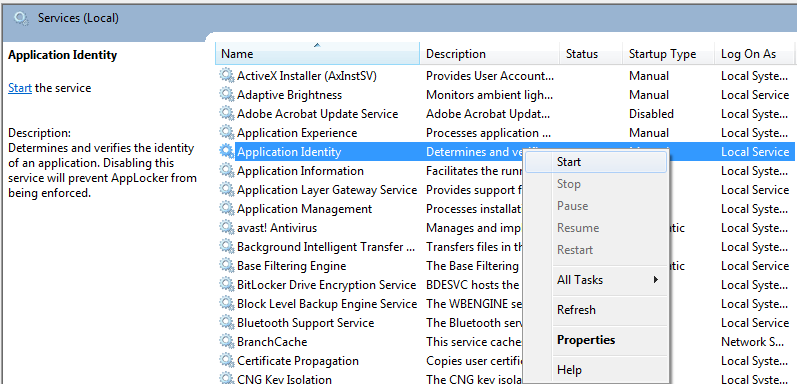
- 右クリックメニューから”開始”を選択します
- AppLockerのルールを構成する
- 検索タイプgpeditでスタート
- をクリックします。msc
enterキーを押すと、コンピュータ上のグループポリシーエディタが表示されます。 - Windowsの設定に移動
ローカルコンピュータポリシーの下にWindowsの設定があります。 - セキュリティ設定をクリックします
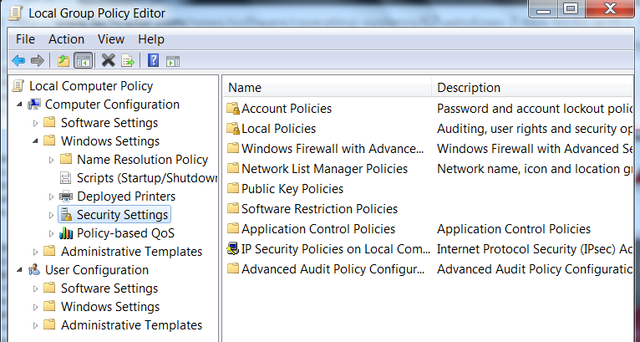
- アプリケーション制御ポリシー
- をクリックして、アプリケーション制御ポリシーの下にAppLockerを見つけてクリックすることができます。
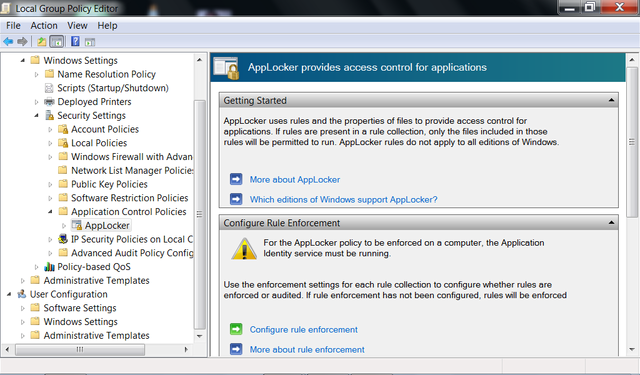
ここでは、ルール施行の設定をクリックして、コンピュータにプログラムをインストールすることに関するルールを設定できます。
AppLockerは、Windows Server2008R2のすべてのエディションとWindows8Windows7UltimateおよびEnterpriseエディションで使用できます。 古いMicrosoftオペレーティングシステムでは、この機能は見つかりません。 この機能が適切なプログラムのインストールルールで強制されると、許可されたルールに該当しないプログラムはインストールされません。 そのため、この機能を慎重に設定する方法を学ぶことが重要です。 このソフトウェア制限ポリシー機能は、OSインストーラファイル、実行可能ファイル、スクリプト、およびDllを管理者が制御するルールを適用します。
- 起動可能な緊急修復ディスクを作成する手順
- 隠された空のフォルダを表示する手順
- エネルギー効率レポートを取得するコマンド
ホーム